在平面設計中,網格扮演著至關重要的角色,它可以輔助設計師進行對齊和佈局。如果你正在使用 CorelDraw,那麼掌握網格的顯示和隱藏操作非常必要。 php小編草莓將為你介紹 CorelDraw 中網格的顯示和隱藏方法,幫助你輕鬆駕馭設計介面。繼續閱讀以下內容,了解詳細的步驟和技巧,以便在你的設計工作中有效運用網格。
首先,我們仍然是啟動CorelDRAW軟體。
新建或開啟我們需要編輯的檔案。
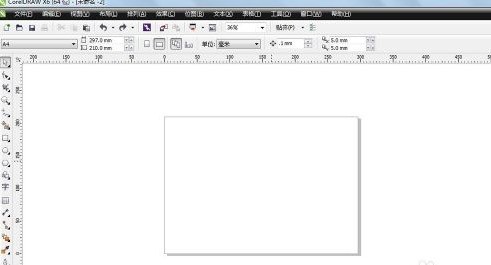
然後,我們點選上方選單列中的【檢視】按鈕。
在視圖下方選擇【網格】。
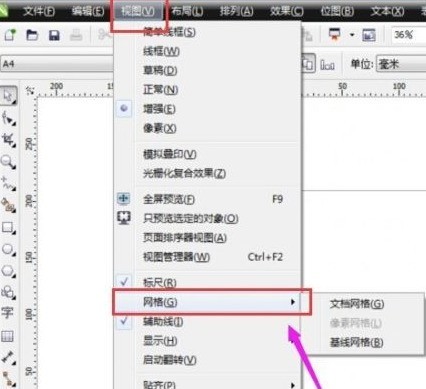
勾選我們需要的網格即可將文件顯示網格出來。
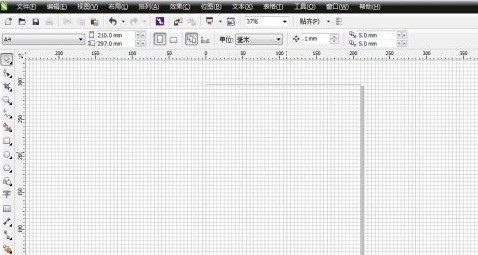
同樣,如果我們不需要顯示網格,直接將剛才網格前面的√去掉即可隱藏網格線。
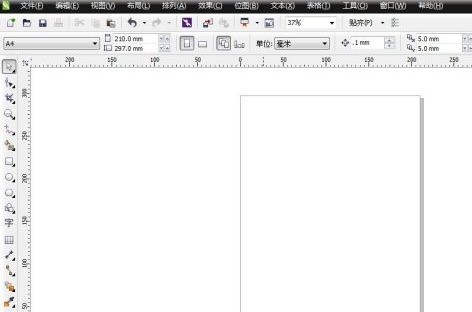 #
#
以上是CorelDraw怎麼顯示/隱藏網格_CorelDraw顯示/隱藏網格的操作方法的詳細內容。更多資訊請關注PHP中文網其他相關文章!




